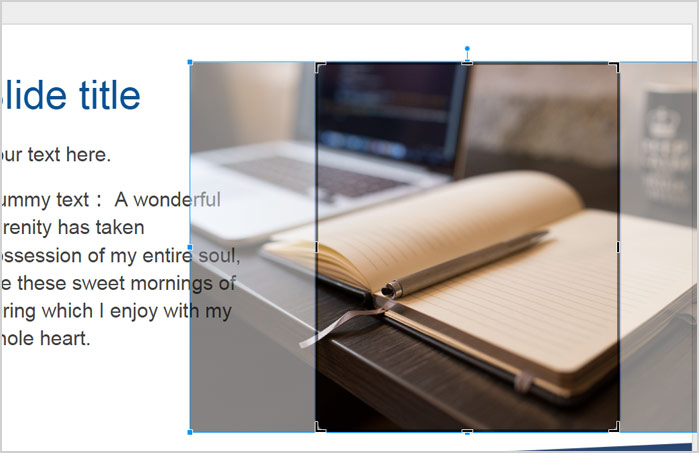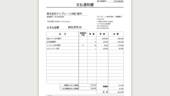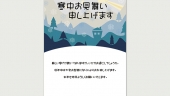プレゼンテーションのテンプレートの中には画像が挿入されているものがあります。テンプレート内の画像をそのまま使用しても良いのですが、ご自身が所有する写真等に差し替え・変更したい場合もあるでしょう。このような場合、テンプレートにある画像と同じ形状(大きさ・形)のまま差し替える方法があります。
Googleスライドで画像を差し替える場合
Googleスライドの場合は、まず画像をクリックして選択します。それから上部メニューにある[画像を置換]をクリックしてください(画像の上で右クリックして選択することも可能)。
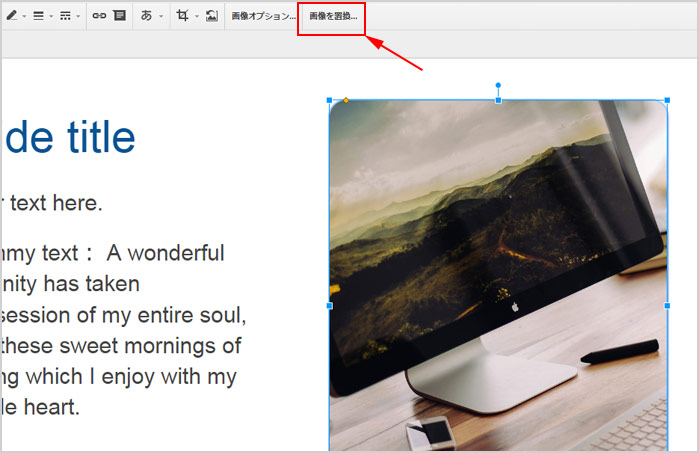
画像を選択してアップロードします。すると画像が差し替わりました!その画像をダブルクリックすると、画像の位置を変更することが可能です。
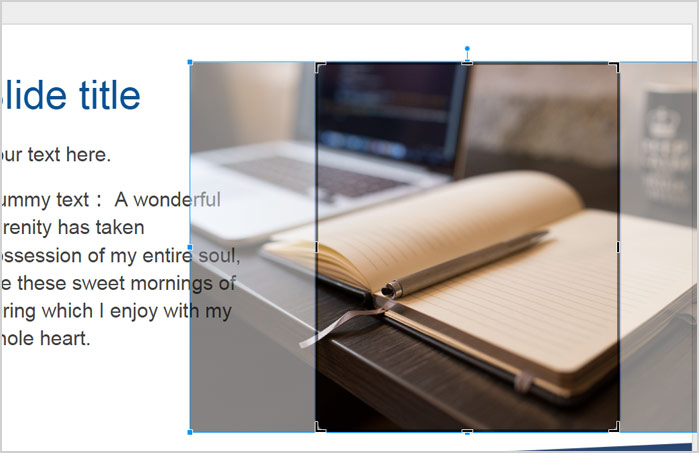
パワーポイントで画像を差し替える場合
画像をダブルクリックで選択して[図の変更]をクリックして、画像を選択してください。
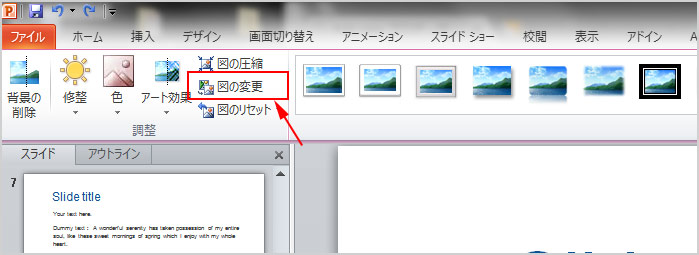
パワーポイントの場合は、サイズや形が変わってしまうことがあります。画像を選択して[トリミング]をクリックしてから画像のサイズや形を調整してください。
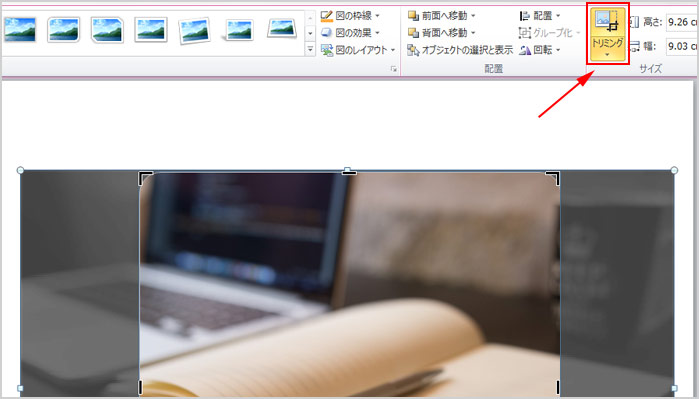
スポンサーリンク